在wps表格里如何排序
发布时间:2016-11-04 11:41
相关话题
当我们需要将wps表格里的内容进行排序时 ,应该怎么做呢?下面就让小编告诉你在wps表格里排序的方法。
在wps表格里排序的方法:
准备好表格文件,并用WPS【打开】。
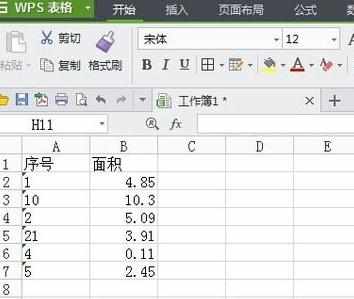
选中【相应列】(按“什么”排序)。按序号大小排序,则选择“序号”一列;按面积大小排序,则选择“面积”一列。这里以“序号”升序为例。

【格式】-【将文本转换为数值】。
只选中这列数字,自动出现小感叹号图标,按一下,再点击【转换为数字】。



此刻,选中列,【排序】-【升序排序】。

如果需要依照数值大小,把整个表格全部调整,选择【扩展选中区域】-【确定】;如果只需把这一列排序,则选择【以当前选择区域排序】-【确定】。
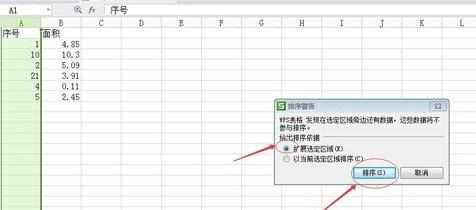
大功告成,看一下成果吧。后前对比哦~



在wps表格里如何排序的评论条评论